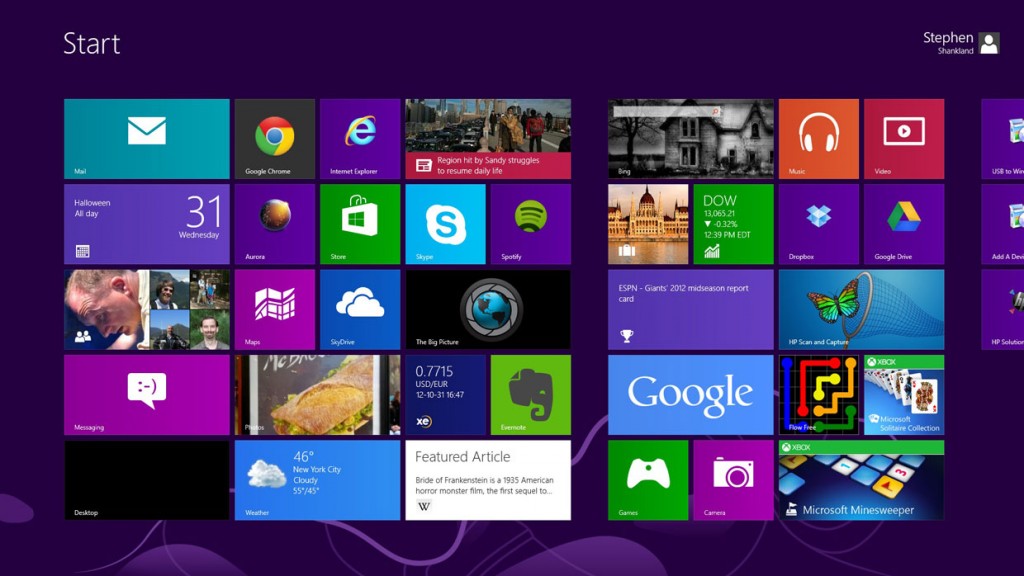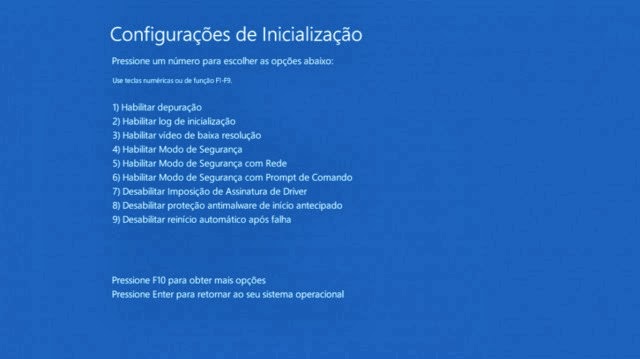Quando o computador começa a ficar lento, é hora de saber o que pode estar causando esses problemas. Há milhares motivos para isso como HD cheio, processos pesados, problemas com vírus, entre outros. Um dos casos mais comuns que pode ocorrer é do computador obter diversos programas instalados, ter uma iniciação mais lenta quando você começou a usa-lo. Isso ocorre por causa de programas que se iniciam junto com windows e ocupam o processamento.

Pensando nisso o Windows 8 facilitou o processo para desativação de programas que se iniciam junto ao windows. Em outras versões era preciso acessar o “MSconfig” para ter acesso a aba de desativação. Veja os passos de como desativar a inicialização de um programa junto com o Windows.
1) Clique em o botão direito na barra de tarefas do Windows, em seguida em “Iniciar Gerenciador de Tarefas” ou você pode optar por apertar as teclas “Ctrl+Alt+Delete” simultaneamente para iniciar o Gerenciador de Tarefas.
2) Clique na aba “Inicializar” Gerenciador de Tarefas. Se não estiver vendo a aba, clique em “Mais detalhes” no canto inferior esquerdo.
3) Uma lista com todos os programas que são iniciados com o Windows 8 aparecerão na tela, para desativa-lo basta clicar no programa desejado e no botão “Desabilitar“.
4) Pronto, da próxima vez que iniciar o windows ele estará mais leve, pois inciará com o mínimo de programas.
Uma dica muito importante, válida também para quem costuma reclamar do desempenho do computador, tomar bastante cuidado na hora de instalar qualquer software. Em muitos instaladores eles oferecem a opção de adicionar outros programas diversos, principalmente barras de buscas em navegadores, o que pode deixar o seu computador mais lento. Portanto, cuidado ao fazer instalações e desinstale qualquer programa que esteja pesando o seu computador.